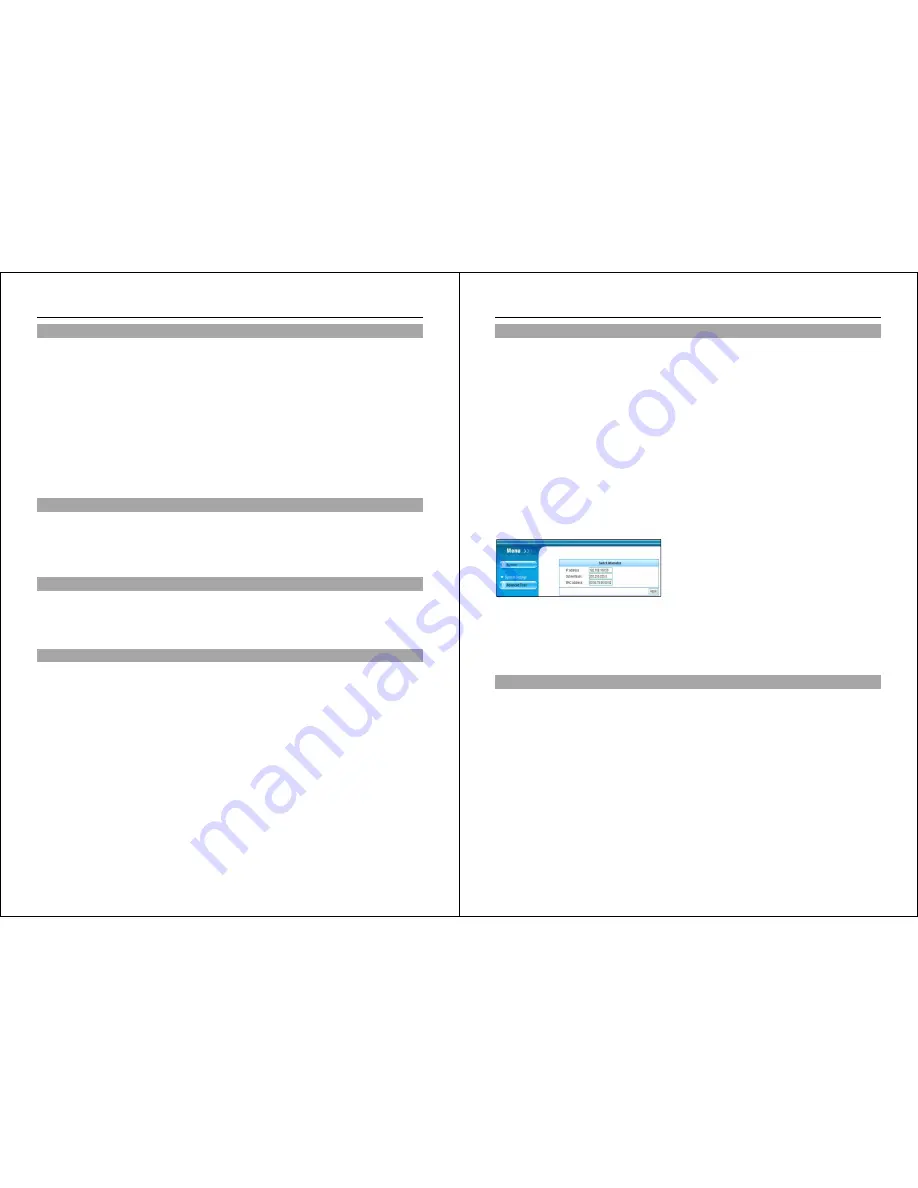
Manuel d‘utilisateur
Français
Ces instructions se réfèrent au firmware v.1.07 et peuvent être modifiés à tout moment et sans préavis.
Introduction
Avec cette série d’Extender HDMI over Ethernet LINDY, vous pouvez distribuer des signaux
HDMI jusqu’au 1080p via un réseau Ethernet à une grande variété d’écrans HDMI. C’est une
solution idéale en Digital Signage, les affichages publiques, vos présentations vidéo et à
chaque fois que des images de qualités cristallines devront être distribuées. Ce système
permettra d’élever votre installation au niveau supérieur
Les extenders convertissent les signaux HDMI en signaux Broadcast IP, ce qui permettra de
les distribuer au travers de périphériques réseau (switchs,…). Les extenders prennent en
charge les transferts dans les modes « 1 :1 », « 1 vers plusieurs » et « plusieurs vers
plusieurs », rendant nécessaire l’utilisation de commutateurs réseau avec des fonctions de
management et la prise en charge des protocoles de Broadcast. Ces Broacasts vidéo devraient
être, en raison des besoins de bande passante élevés, utilisés sur un réseau dédié ou dans une
configuration réseau avec VLAN.
Caractéristiques
•
Système de distribution HDMI sur Ethernet
•
Cascadable sur 3 niveaux avec switch Ethernet
•
Compatible HDMI avec HDCP, prise en charge du 480i au 1080p60@8 bit, la 3D n’est
pas prise en charge
•
Prise en charge du canal de retour pour les signaux IR (IR : 940nm, 38kHz)
Livraison
•
Emetteur (TX) N° Art. 38127 ou récepteur (RX) N° Art. 38128
•
Alimentation avec 4 adaptateurs EURO, US, UK, AUS/CN
•
Ce manuel
Installation
1. Eteignez tous les appareils avant de commencer l‘installation
2. Connectez le(les) écran(s) HDMI avec le(les) récepteur(s) (RX)
3. Connectez la(les) source(s) avec le(les) émetteur(s) (TX)
4. Si requis, connectez les câbles transmetteur et récepteurs IR et positionnez les de façon
adéquate par rapport aux appareils.
5. Branchez les alimentations
Configuration « 1 vers plusieurs » avec plusieurs récepteurs (RX) et écrans
6. Utilisez exclusivement des switchs Ethernet avec des ports prenant en charge la fonction
VLAN ainsi que le protocole Broadcast ! Configurez votre switch de tel manière que les
extenders fonctionnent dans un VLAN dédié. Vous pourrez optionnellement utiliser la
définition des ports INPUT et OUTPUT si votre switch le permet. Note : l’interface de
configuration Web des extenders n’est pas protégée par mot de passe et est accessible
à tous les utilisateurs !
7.
L
es adresses IP et MAC des TX et RX doivent toutes être différentes, elles sont
configurables par navigateur Web, voir paragraphe Configuration réseau TX & RX.
Configuration « plusieurs vers plusieurs » avec plusieurs TX et RX
8. Configurez votre switch de tel manière que chaque TX et RX, reliés fonctionnellement,
travaillent dans leur propre VLAN.
9. Connectez les RX et TX avec le réseau et mettez le tout sous tension.
Manuel utilisateur
Français
Ces instructions se réfèrent au firmware v.1.07 et peuvent être modifiés à tout moment et sans préavis.
Configuration réseau TX & RX
Cette configuration est obligatoire pour les liaisons « 1 vers plusieurs» et «plusieurs vers
plusieurs».
Les extenders HDMI TX et RX sont configurés via navigateur Web. L’adresse IP par défaut des
TX est 192.168.168.55 et celle des RX est 192.168.168.56. (tout Reset remettra ces adresses
IP par défaut !) Chaques TX et RX nécessitent une adresse IP individuelle, par exe.
IP:192.168.168.XX
(XX:1-255),
masque
de
sous
réseau
255.255.255.0,
et
MAC:00:0b:78:XX:XX-XX (XX:01-FF).
Etape 1: changez l’adresse IP de l’ordinateur sur 192.168.168.11 par exemple, via: Panneau
de configuration > afficher l’état et la gestion du réseau > connexion au réseau local >propriétés
> TCP/IP version 4 > propriétés > rentrez l‘adresse. Cliquez sur OK pour enregistrer.
Etape 2: Mettez l’unité extender à configurer sous tension, la LED Power s’allume en rouge et
après 10 secondes la LED Status sera verte. Appuyez à présent sur le bouton Reset, avec un
trombone par exemple, environ 5-10 secondes jusqu’à ce que la LED verte Status s’éteigne.
Etape 3: Utilisez un câble réseau patch pour relier l’extender à l’ordinateur – la LED Status
clignotera en vert.
Etape 4: Entrez l’adresse IP de l’extender dans
votre
navigateur
Web:
TX:192.168.168.55,
RX:192.168.168.56. Cliquez sur System et entrez la
nouvelle adresse IP, masque de sous réseau,et
adresse MAC comme spécifié ci-dessus.
Etape 5: Cliquez sur Apply, la LED Status verte devrait s’éteindre.
Etape 6: Mettez l’extender hors tension et déconnectez le câble patch.
Pour vous assurez du bon paramétrage et de l’accessibilité de l’unité extender, vous pouvez
faire une requête PING à l’aide de l’invite de commandes Windows. Notez tout de même qu’un
reset remettra l’adresse IP par défaut.
Recherche de panne et dépannage
•
Veuillez, s’il vous plait, n’utiliser que des résolutions HDTV/SDTV 1080, 720, 576 et 480.
D’autres résolutions peuvent exiger la copie des données EDID de l’écran au TX.
•
Vérifiez que toutes les LED Power s’allument et inverser/remplacer l’alimentation si
nécessaire
•
Vérifiez que tous les câbles soient bien connectés
•
Testez la réponse à la requête PING de l’extender (voir ci-dessus)
•
La prise en charge des télécommandes IR limité à celles les plus couramment utilisées
dans la gamme de fréquence de 38kHz – Attention: certains récepteurs satelliteutilisent
d’autres fréquences
•
Si vous ne pouvez utiliser un réseau séparé via VLAN, une congestion ou des pannes
réseau peuvent s’en suivre. Dans ce cas faites appel à un technicien réseau pour
configurer votre équipement.
•
Si vous ne pouvez localiser le problème, et s’il n’y a pas de problème au niveau de votre
réseau, veuillez s’il vous plait prendre contact avec le support technique LINDY sous les
adresses indiquées sur LINDY.com.
























